
Minden olyan eszköz, amely a számítógépről a billentyűzetről indul, és a processzorral végződik, speciális szoftverre van szüksége, amely nélkül a berendezés nem működik megfelelően az operációs rendszer környezetében. Ati Radeon HD 3600 sorozatú videokártya nem kivétel. Az alábbiakban az eszköz telepítésére szolgáló módszerek lesznek.
ATI Radeon HD 3600 sorozatú illesztőprogram telepítési módszerei
Öt módszert lehet megkülönböztetni, amelyek különböznek egymástól, és mindegyiküket a szövegről kell mondani.1. módszer: Betöltés az AMD-től
Az ATI Radeon HD 3600 sorozatú videoadapter az AMD termék, amely kiadásuk óta támogatja az összes eszközét. Tehát, ha beírja a webhelyet a megfelelő szakaszban, letöltheti az illesztőprogramot bármelyik videokártyájához.
Hivatalos oldal AMD.
- A fenti linkre kattintva jelentkezzen be az illesztőprogram kiválasztási oldalához.
- A Kézi illesztőprogram kiválasztása ablakban adja meg a következő adatokat:
- 1. lépés A listából határozza meg a termék típusát. A mi esetünkben ki kell választania az "Asztali grafikákat", ha az illesztőprogram egy személyi számítógépre vagy "notebook grafikára" telepítve van, ha laptopon van.
- 2. lépés: Adjon meg egy sor videoadapter. A nevétől érthető, hogy meg kell választania a "Radeon HD Series" -t.
- 3. lépés: Válassza ki a videoadapter modellt. A Radeon HD 3600 esetében válassza a "Radeon HD 3xxx sorozat PCIE" lehetőséget.
- 4. lépés. Adja meg az operációs rendszer verzióját és mentesítését.
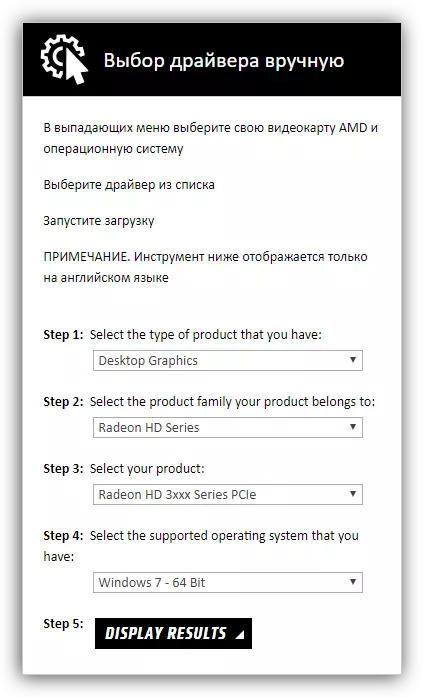
A telepítő számítógépére történő letöltésével a mappába kell mennie, és futtatnia kell az adminisztrátor nevében, majd a következő lépések:
- A megjelenő ablakban válassza ki a könyvtárat az ideiglenes telepítő ideiglenes fájljainak elhelyezéséhez. Ez kétféleképpen történhet: akkor regisztráljon kézzel beírja a pálya területén, vagy kattintson a „Tallózás”, és válassza ki a könyvtárat, az „Explorer” ablakban. A művelet végrehajtása után kattintson a "Telepítés" gombra.
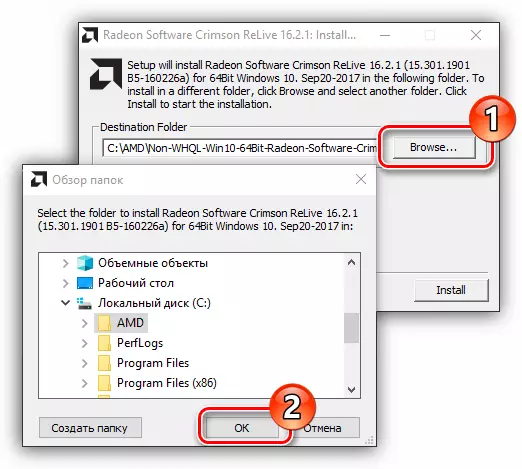
Megjegyzés: Ha nem rendelkezik preferenciával, mely könyvtárba kerül a fájlok kicsomagolásához, akkor hagyja az alapértelmezett útvonalat.
- Várja, amíg a telepítőfájlok kicsomagolnak a könyvtárba.
- Megjelenik a vezető telepítő ablak. Benne meg kell határoznia a szöveg nyelvét. A példában az orosz lesz kiválasztva.
- Adja meg az előnyben részesített telepítési típust és mappát, amelyhez szoftvert telepítenek. Ha nincs szükség a telepítéshez szükséges komponensek kiválasztására, akkor ellenőrizze a kapcsolót a "Fast" állásba, és kattintson a Tovább gombra. Ha például nem szeretné telepíteni az AMD Catalyst Control Center telepítését, majd válassza ki a felhasználói telepítési típust, majd kattintson a Tovább gombra.
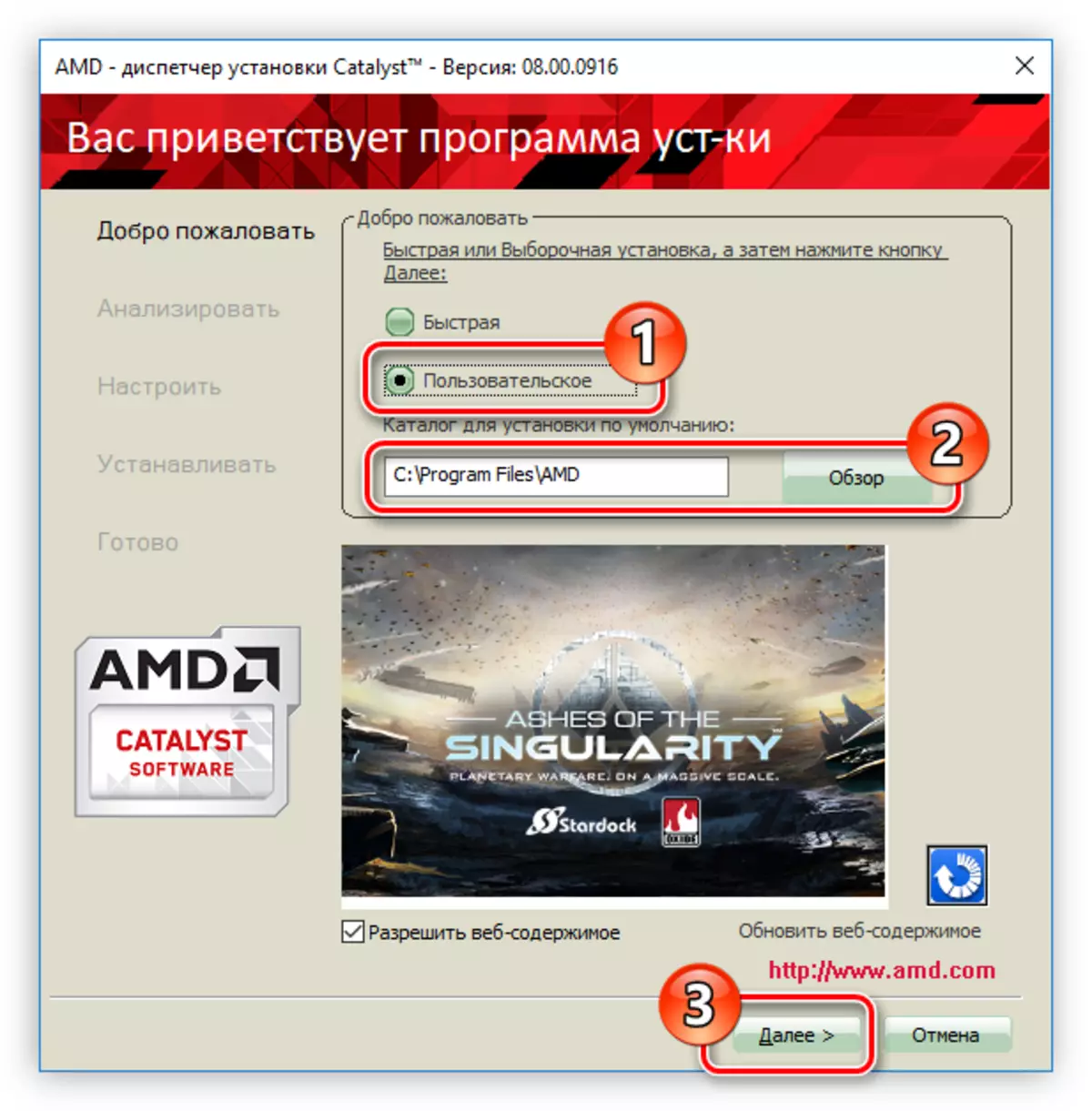
Lehetőség van a telepítőben lévő hirdetési bannerek letiltására is a megfelelő jelölőnégyzet eltávolításával.
- A rendszer elemzése megkezdődik, meg kell várnia a befejezését.
- Válassza ki az illesztőprogrammal telepíteni kívánt szoftverösszetevőket. Az AMD kijelző illesztőprogramot meg kell jelölni, de az AMD katalizátor-vezérlőközpont eltávolítható, bár nem kívánatos. Ez a program felelős a videoadapter paramétereinek beállításáért. Miután kiválasztotta az alkatrészeket a telepítéshez, kattintson a "Tovább" gombra.
- Egy ablak jelenik meg olyan licencszerződéssel, amelyre szüksége van a telepítés folytatásához. Ehhez kattintson az "Elfogadás" gombra.
- A szoftver telepítése elindul. A folyamat során egyes felhasználók megjelenhetnek a Windows biztonsági ablakban, kattintson a Telepítés gombra, hogy az összes kiválasztott komponenst telepítse.
- Miután a program telepítése lesz, a képernyőn megjelenő ablak jelenik meg. Kattintson a "Befejezés" gombra.
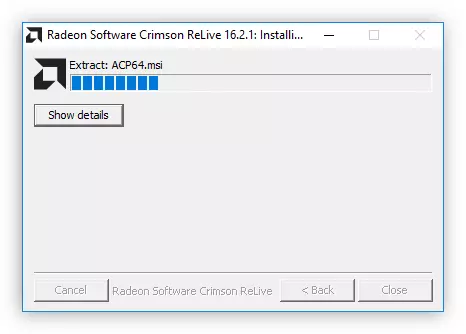
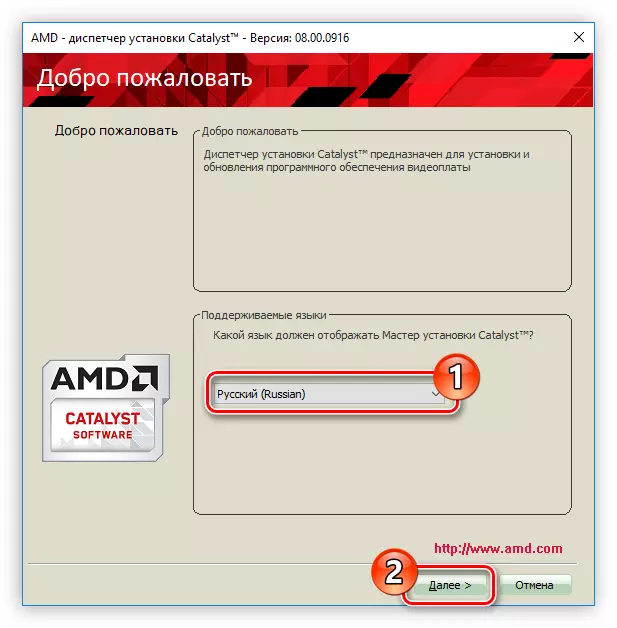
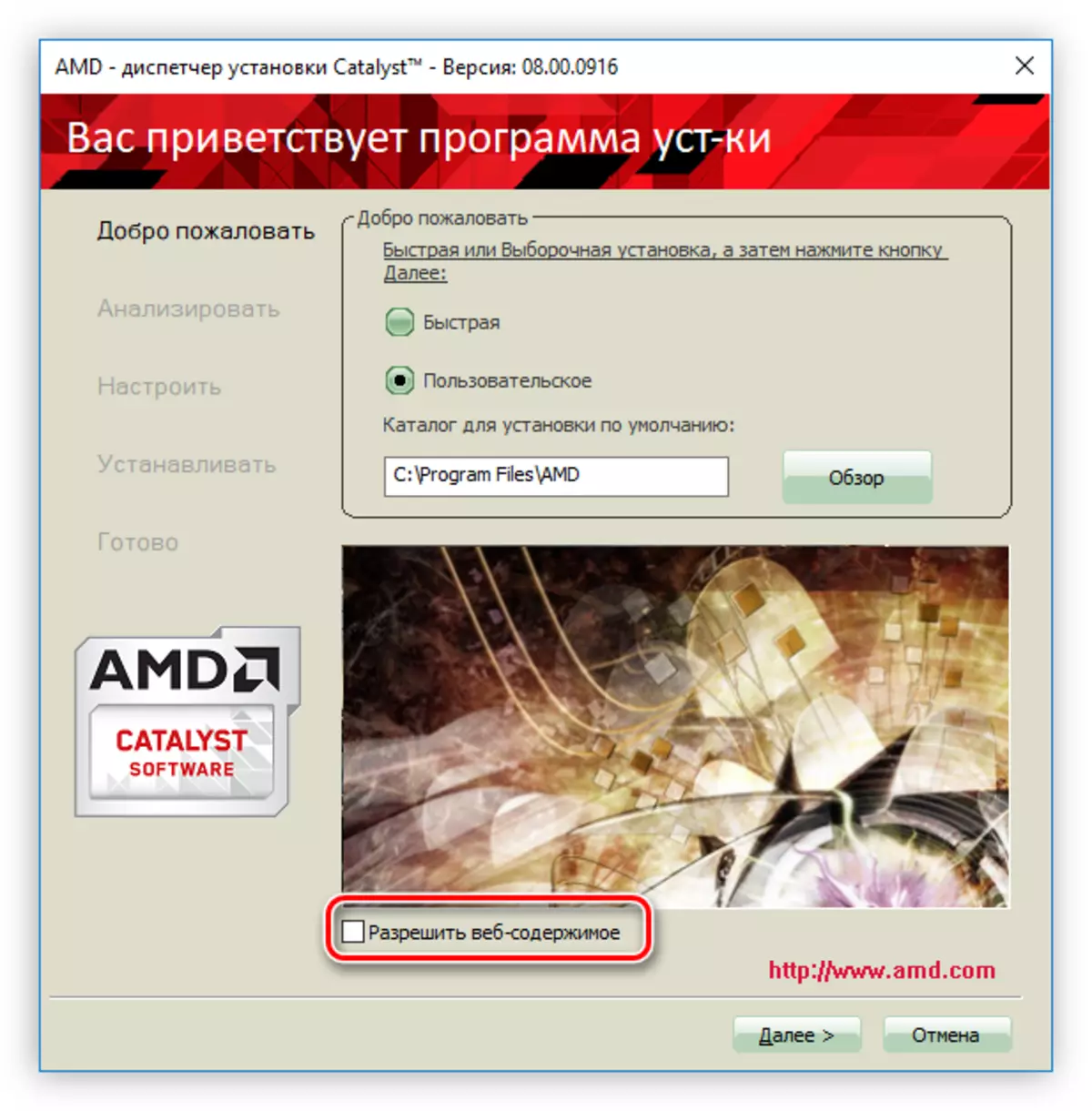
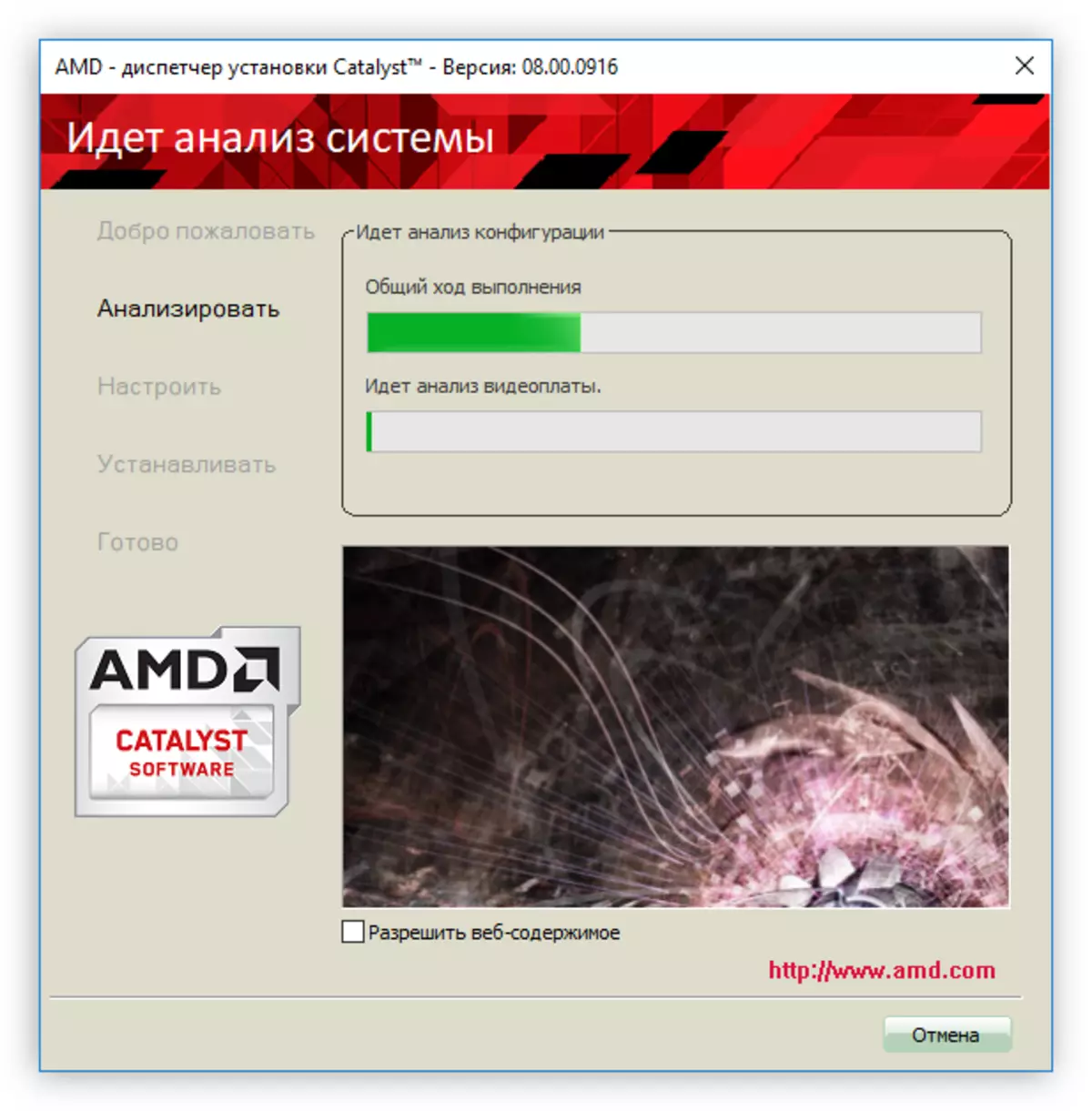
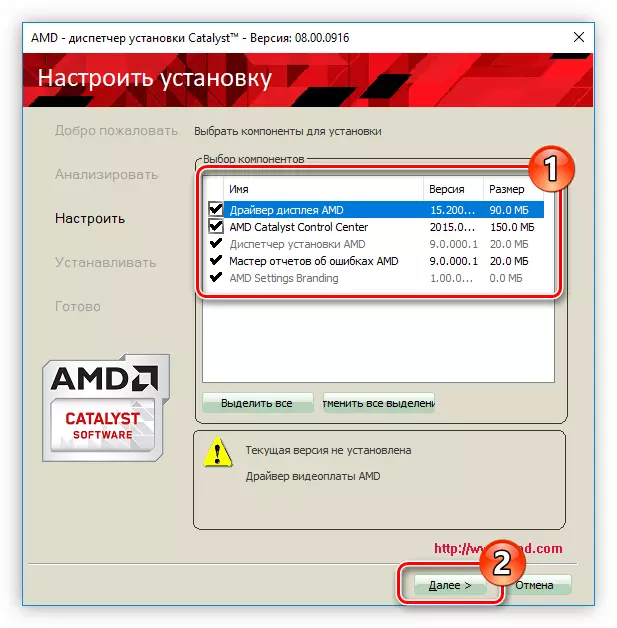
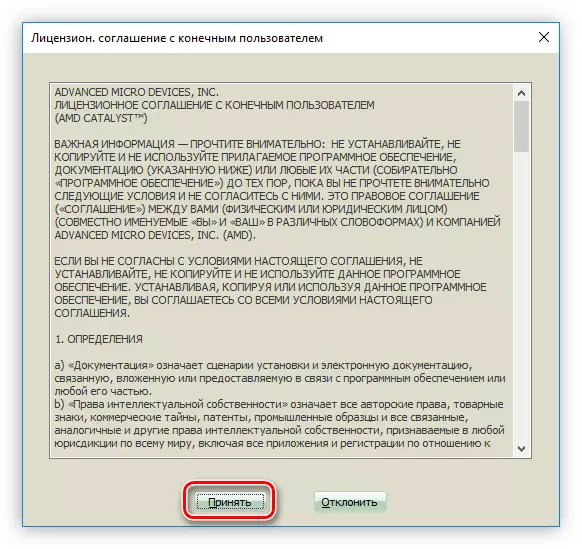
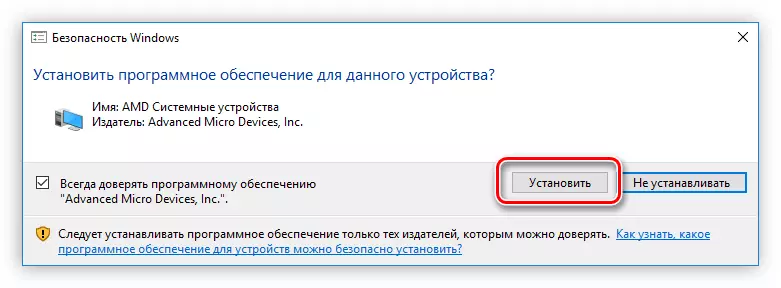
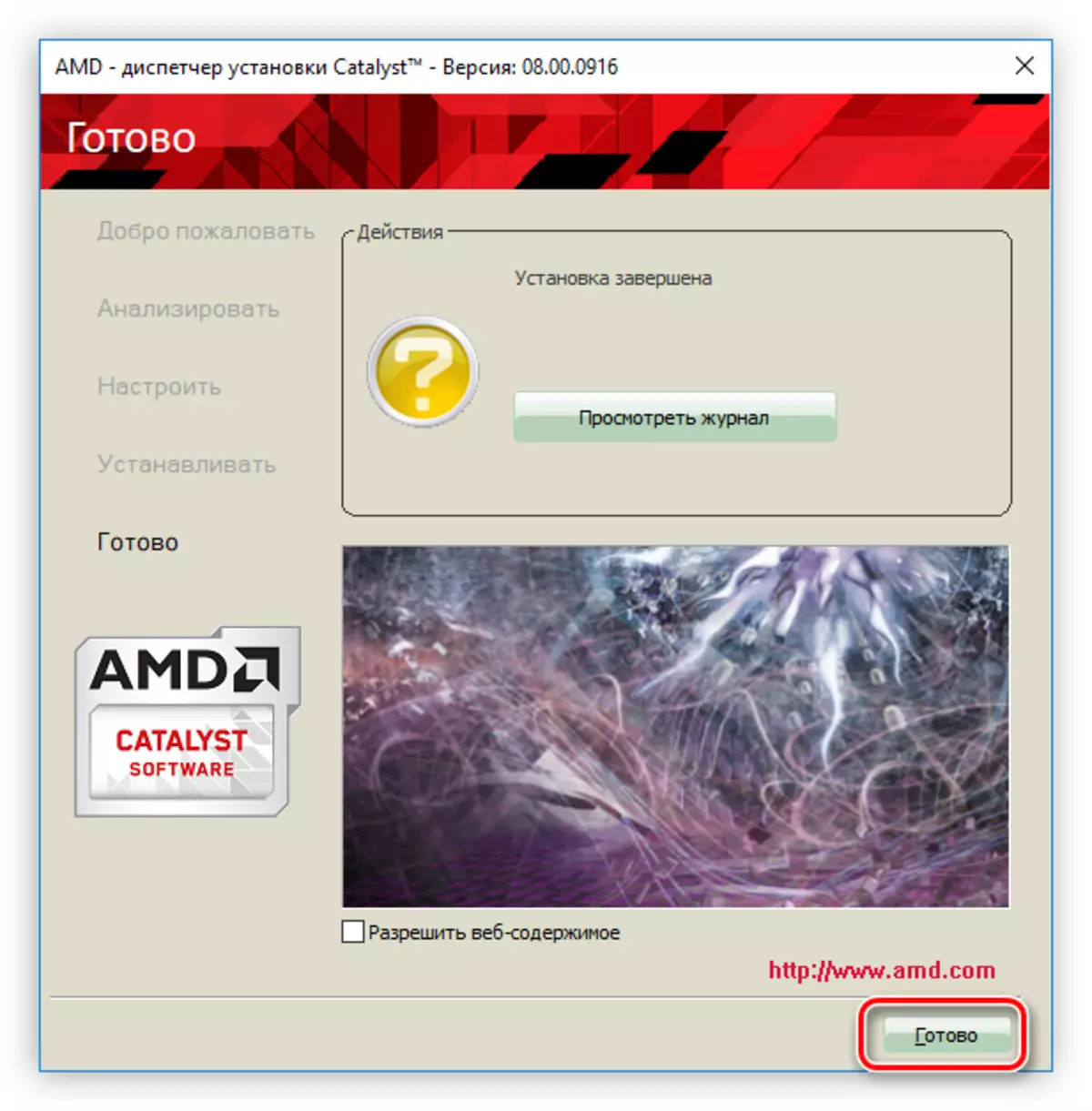
Bár ez a rendszer nem igényel, javasoljuk, hogy újraindítsa azt, hogy az összes telepített alkatrész hibák nélkül működik. Bizonyos esetekben a telepítés során problémák merülhetnek fel. Ezután a program rögzíti az összeset a naplóban, nyitva, amely megtekinthető a "Magazin megtekintése" gombra kattintva.
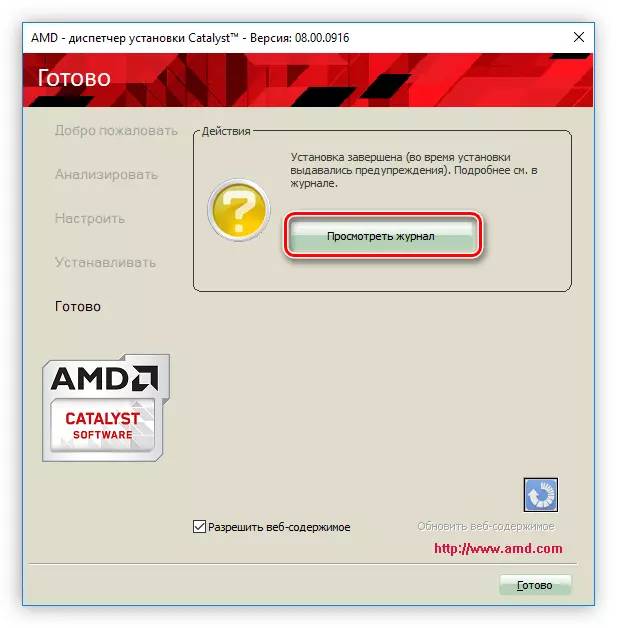
2. módszer: AMD program
Amellett, hogy a vezető választása, a gyártó honlapján, akkor letöltheti azt az alkalmazást, hogy a modell maga is meghatározza a videokártya modelljét, és telepíti a járművezetőt. Az AMD Catalyst Control Centernek hívják. Arsenaljában olyan eszközök vannak, amelyekkel együttműködnek a készülék hardver tulajdonságainak és szoftverfrissítéseknek.
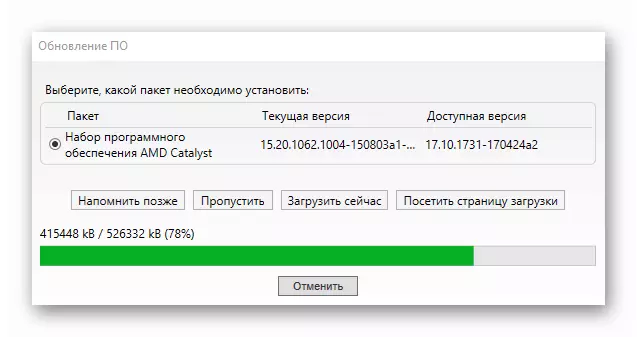
Bővebben: Hogyan telepítsük a videokártya-illesztőprogramot az AMD Catalyst Control Center programban
3. módszer: A harmadik féltől származó fejlesztők alkalmazásai
Van egy speciális típusú program, amelynek fő célja a gépjárművezetők telepítése. Ennek megfelelően a segítségükkel telepítheti a szoftvert és az ATI Radeon HD 3600 sorozathoz. Az ilyen szoftveres megoldásokból a releváns cikkből származhat weboldalunkon.
Bővebben: szoftver a járművezetők telepítéséhez
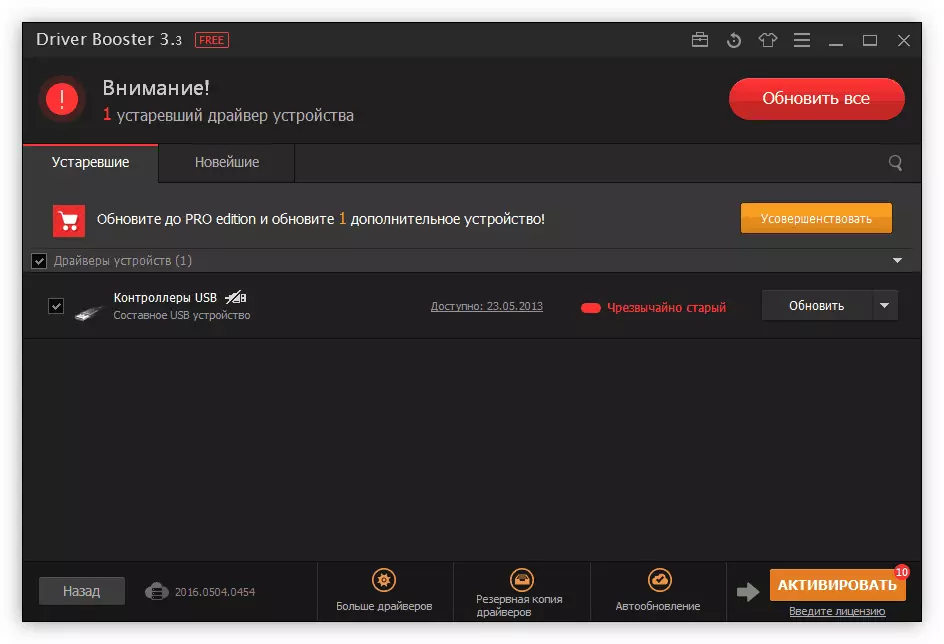
A listán szereplő összes program ugyanabban az elvben működik - az elindítás után a PC-t a hiányzó és elavult illesztőprogramok jelenlétére szkennel, és ennek megfelelően felajánlja őket. Ehhez meg kell nyomnia a megfelelő gombot. A honlapunkon megismerheti a Driverpack Solution program használatának utasítását.
Bővebben: Hogyan telepítsük az illesztőprogramot a Drivingpack megoldásba
4. módszer: Keresés videokártyánál azonosítóval
Az interneten vannak olyan online szolgáltatások, amelyek képesek megtalálni a kívánt illesztőprogramot az azonosító számára. Így bármilyen probléma nélkül megtalálhatja és telepítheti a vizsgált videokártyát. Az azonosítója így néz ki:
PCI \ ven_1002 & dev_9598

Most, tudva a berendezés számát, megnyithatja a Devid vagy Drivingpack online szolgáltatási oldalt, és kereshet egy keresési lekérdezést a fenti értékkel. Erről többet a honlapunk megfelelő cikkében.
Bővebben: Az illesztőprogramot az azonosítójáért keresjük
Érdemes azt is mondani, hogy a bemutatott módszer magában foglalja a program telepítőjának betöltését. Ez a jövőben külső közegre (flash meghajtóra vagy DVD / CD) helyezhető el, és olyan pillanatokat használhat, ha nincs kapcsolat az internethez.
5. módszer: Szabványos operációs rendszer eszközök
A Windows operációs rendszerben van egy "Eszközkezelő" szakasz, amellyel frissítheti az ATI Radeon HD 3600 sorozatú videokártya-szoftvert is. Ennek a módszernek a jellemzői, a következők megkülönböztethetők:
- Az illesztőprogram automatikus üzemmódba kerül, és telepítve lesz;
- A frissítési művelet végrehajtásához szükséges a hálózathoz való hozzáférés;
- Lehetőség van arra, hogy a segédszoftver nem kerül telepítésre, például az AMD Catalyst Control Center-en.
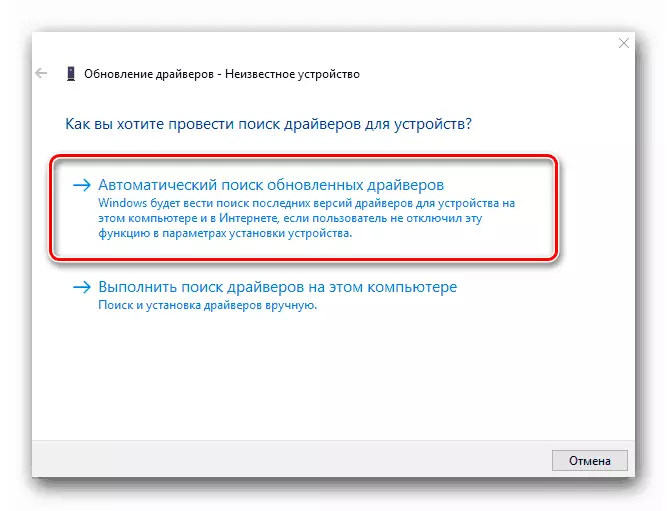
Az „Eszközkezelő” Az illesztőprogram telepítéséhez nagyon egyszerű: meg kell adnia azt, választhat az összes számítógép-alkatrészek a számítógép, és válassza ki a „Illesztőprogram frissítése” opciót a menüben. Ezt követően a keresés megkezdődik. További információ a webhelyen található vonatkozó cikkben található.
Bővebben: A meghajtók frissítésének módjai a "Feladatkezelővel"
Következtetés
A videokártya-szoftver frissítésének összes módja teljesen megfelel az egyes felhasználóknak, így mit kell használni, csak akkor oldja meg. Például, ha nem kívánja használni a harmadik féltől származó programok, akkor töltse le a driver közvetlenül megadásával a modell a videokártya az AMD weboldalán vagy letölti egy speciális programot a vállalat, hogy elvégezze az automatikus szoftverfrissítés. Bármikor, akkor is letöltheti az illesztőprogram telepítőját a negyedik módszerrel, amely a berendezés azonosítójának keresését jelenti.
